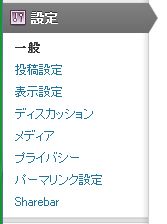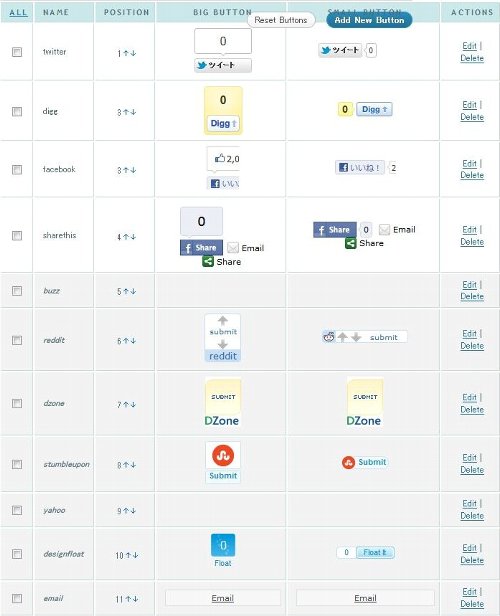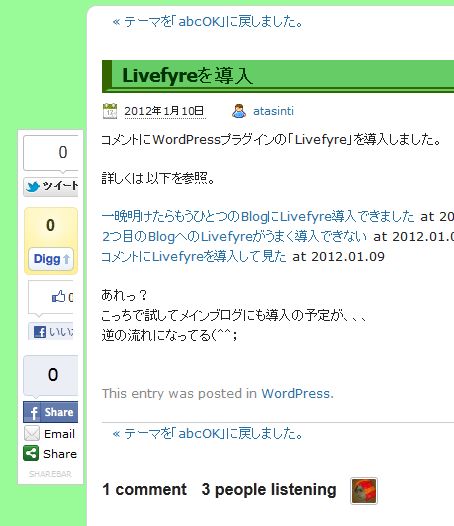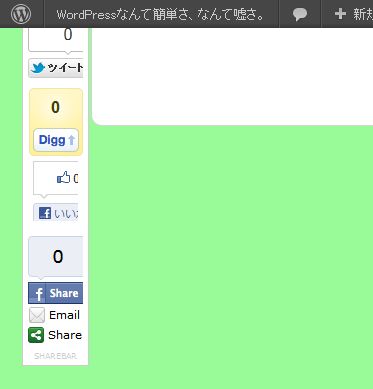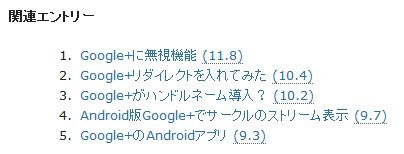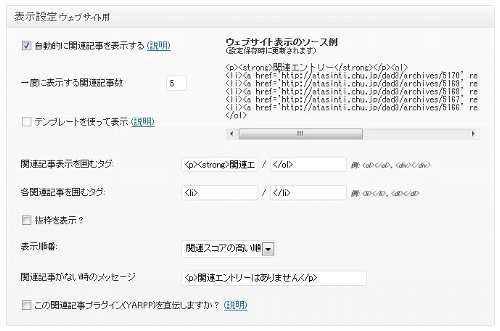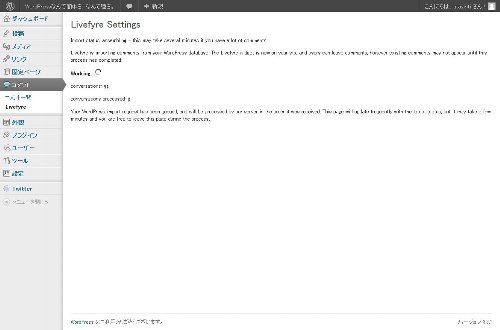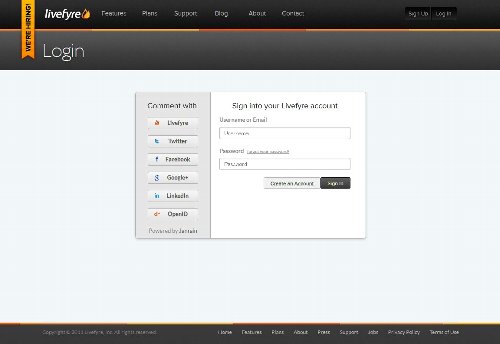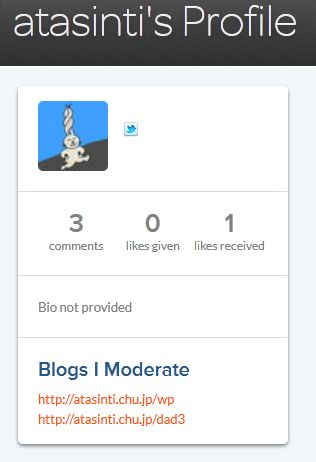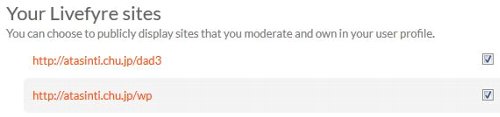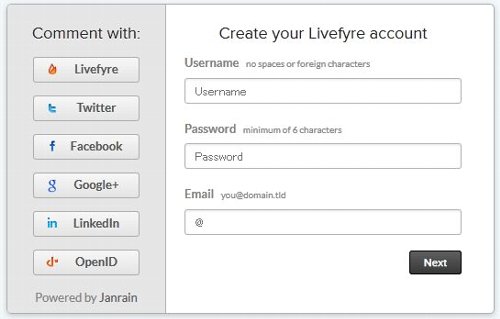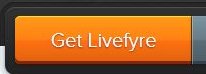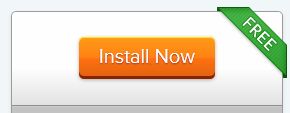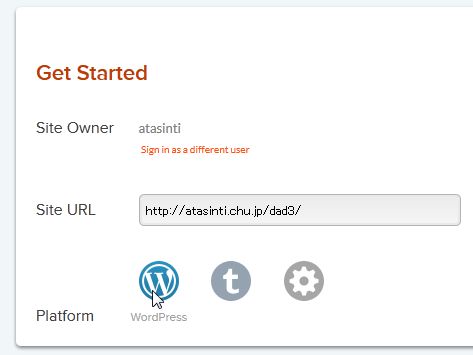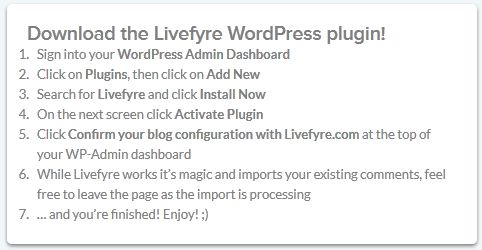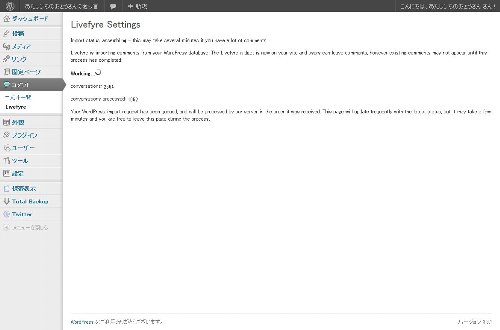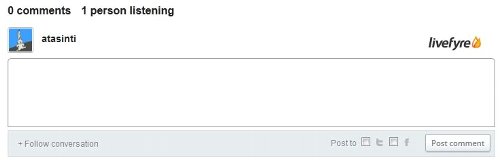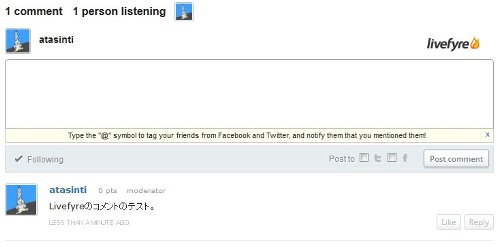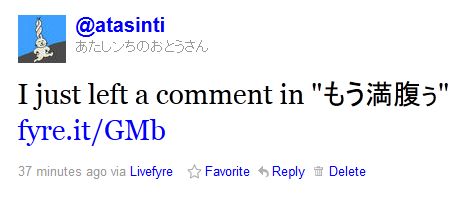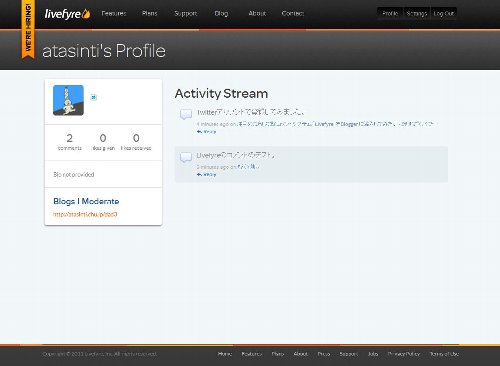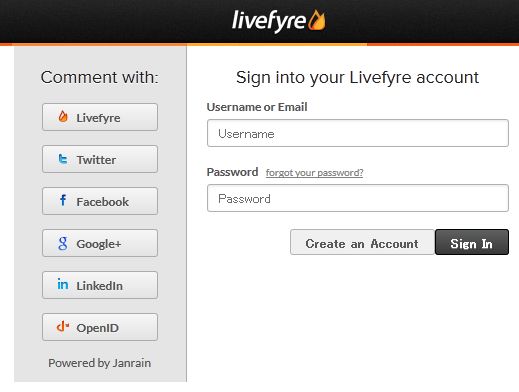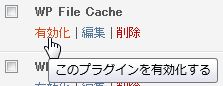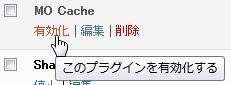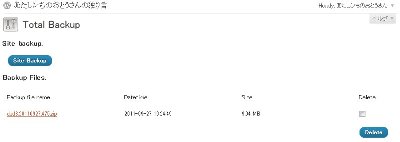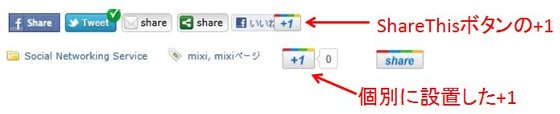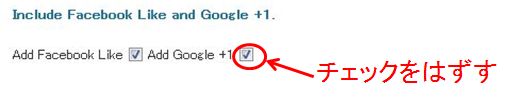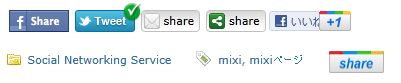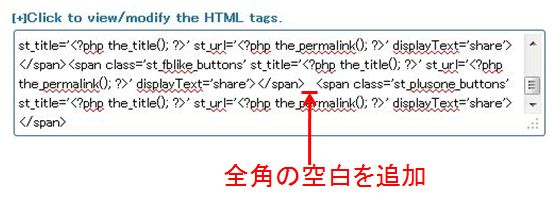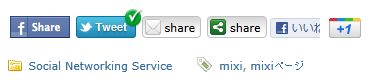このブログのコメントに「Livefyre 」のコメントシステムのWordPressプラグインを導入してみました。
~ 導入の手順 ~
(2)以下のいずれかのIDで登録。私はTwitter IDで登録しました。
(3)「Livefyre」ののホームページに戻り「Get Livefyre」をクリック。
(4)「Install Now」をクリック。
(3)Site URLにブログのURLを記載し、Platformを選択。私の場合はWordPressを選択。
(4)WordPressの場合の以降の手順は以下の通り。
下記動画にもWordPressでの導入手順が示されています。Livefyre WordPress Installation VIDEO
ちなみに下記画面はちょっと時間がかかります。
完了すると、コメント欄が以下のように。
TwitterへのPOSTのチェックも入れてコメントを書いてみた結果。
Twitterへの投稿は以下の通り。
Profileページを開くと、自分が他のサイトを含めLivefyreでコメントした一覧を見ることができます。
ところで、これって、TwitterとかFacebookとかなーんにもやってない人は、
うーむ、これはこれでよろしくないかも。。。
関連ブログ 注目の荒らし排除コメントシステム「Livefyre」をBlogger に導入してみた
関連ニュース ブログなどの悪質コメントを撃退するLivefyreに投資家たちの期待も大